Ошибка 80244019 центра обновления Windows 7:
исправляем неполадки
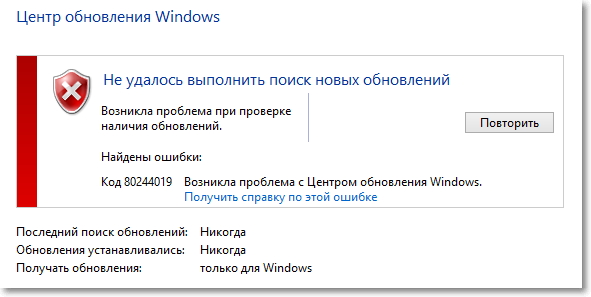
Многие пользователи ОС от Майкрософт сталкивались с проблемой, приводящей к невозможности обновления системы. Одной из частых неполадок является ошибка 80244019 центра обновления Windows 7. Приводит она к невозможности получения важных обновлений, что может негативно сказаться на безопасности и работе ОС в целом.
Чаще всего ошибка возникает из-за заражения компьютера вредоносным ПО. Поэтому первым делом нужно скачать лечащую утилиту либо использовать имеющийся антивирус. Делать это лучше всего из «безопасного режима Виндовс», и при этом ваша учетная запись должна обладать правами администратора. Чтобы таким образом загрузить систему необходимо перезагрузить ОС и до загрузки экрана с логотипом Виндовс несколько раз нажать клавишу F8. Далее выбрать дополнительные варианты загрузки и «Безопасный режим». Загрузившись в нем, запускаем проверку. По ее итогу удаляем вирусы и снова перезагружаемся, но уже в обычном режиме.
Дополнительные манипуляции
После устранения вирусов нужно устранить их последствия. Чтобы ошибка 80244019 пропала, нужно будет проделать ряд несложных действий со службами Windows вручную.
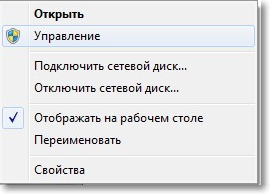
Для этого следует открыть соответствующее меню и пройти по следующему пути:
- Правый клик мыши по «Компьютер».
- Выбираем пункт «Управление».
- В правой части открывшегося окна двойным нажатием мыши открываем «Службы и приложения», а затем «Службы».
Теперь нужно найти отвечающие за правильную работу Центра обновления и запустить их. Для этого, снова-таки, нужно обладать правами администратора ПК.
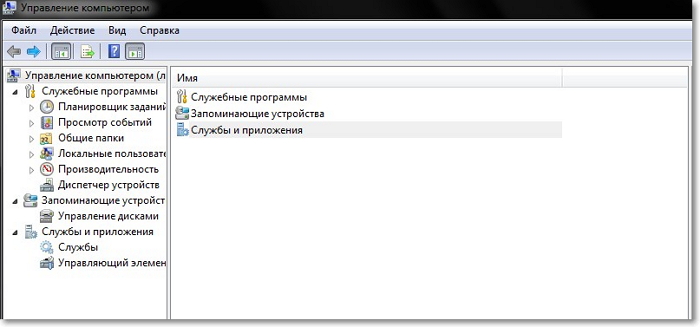
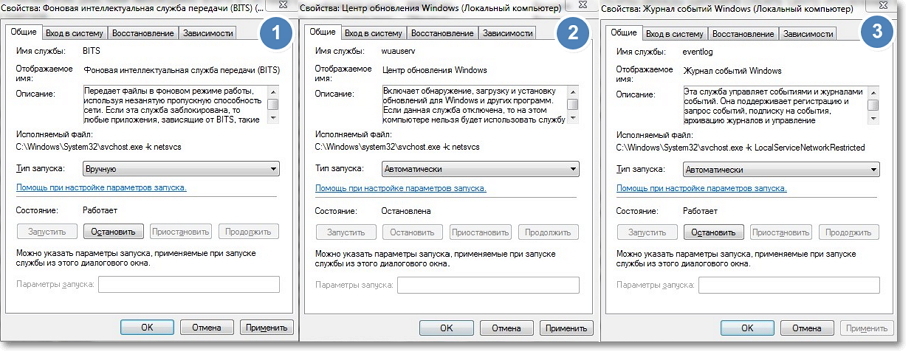
Для удобного поиска отсортируйте службы по алфавиту, кликнув на поле «Имя». Теперь найдите «Фоновую интеллектуальную службу передачи». Двойным кликом откройте ее и во вкладке «Общие» в поле тип запуска выставите «Вручную». Затем нажмите «Запустить», если она не работает, кликните «Применить» и «Ок». Практически то же самое нужно проделать со службами «Журнал событий Windows», «Лицензирование ПО» и «Центр обновления Windows» с той лишь разницей, что тип запуска необходимо выбрать не ручной а «Автоматически».
Далее перезагрузите ПК и попробуйте снова установить обновления. Если вы сделали все правильно, то процесс пройдет без сбоев. При повторном появлении ошибки 80244019 рекомендуется скачать автоматическое средство устранения неполадок Майкрософт на официальном сайте.
Превентивные меры
Чтобы подобные проблемы не возникали в будущем, нужно пользоваться качественным антивирусом. Кроме того, необходимо регулярно ухаживать за системой, удалять лишние файлы, чистить системные разделы и реестр. Делать это можно вручную, однако такой способ занимает достаточно много времени и требует опыта, которым может похвастаться не каждый юзер.
Для автоматизации операций существуют специальные программы. Одна из наиболее эффективных – «Ускоритель компьютера». Она позволяет оптимизировать работу компьютера, отличается понятным даже для новичков интерфейсом. К тому же скачать ее можно бесплатно с оф. сайта. Имеет пробный период пользования, которого достаточно, чтобы оценить все преимущества. Платная версия открывает доступ к дополнительным функциям, еще больше повышая удобство использования ПО.
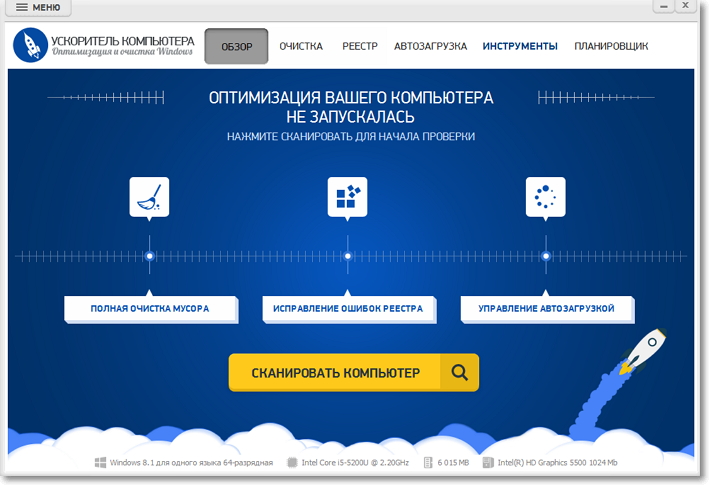
Первый экран «Обзор» содержит 3 кнопки, нажав которые можно начать соответствующую процедуру. Также имеется поле «Сканировать компьютер», которое отвечает одновременно за очистку реестра и системного мусора.
Перейдя во вкладку «Очистка» вы сможете отметить галочками пункты, которые будут проверены и очищены. Тут рекомендуется оставить все отметки в разделе «Система», а в категориях, касающихся браузеров, выделить только 2 верхних. Если обозначить все чекбоксы, то пароли и логины для автоматического входа на посещаемые вами сайты будут удалены.
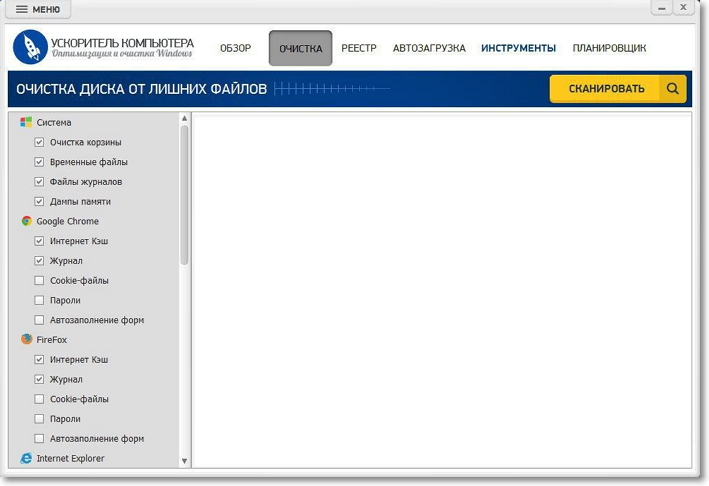
Во вкладке «Реестр» можно выделить все пункты. Даже если во время очистки произойдет какой-либо сбой, восстановить прежний реестр можно будет из резервной копии, созданной программой.
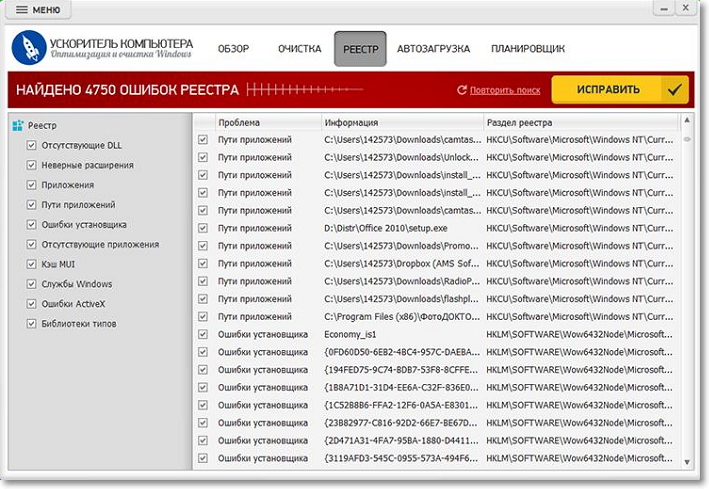
В категории «Автозагрузка» можно отменить включение ненужных вам сразу же после загрузки системы программ. Это ускорит запуск ПК и освободит оперативную память.
Воспользовавшись «Инструментами» вы сможете обнаружить и удалить крупные файлы, дубли, удалить ненужное ПО и просмотреть параметры системы. Также здесь расположена кнопка обращения в тех. поддержку.
Планировщик позволит запланировать выполнение вышеописанных операций по уходу на определенное время, например, раз в неделю, что очень удобно.
профилактика критических ошибок Windows!
